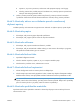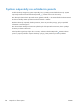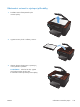HP TopShot LaserJet Pro M275 User's Guide
●
Ujistěte se, že je síťový směrovač, rozbočovač nebo přepínač zapnutý a že funguje.
●
Pokud je počítač nebo produkt připojen k bezdrátové síti, může být příčinou zpomalování
tiskových úloh slabý signál nebo rušení.
4. Jestliže v počítači používáte systém osobní brány firewall, je možné, že brání komunikaci
s produktem. Zkuste bránu firewall dočasně zakázat a ověřit tak, zda je příčinou problému.
Krok 3: Kontrola, zda se na ovládacím panelu nezobrazují
chybové zprávy
Ovládací panel by měl označovat stav připravenosti. Zobrazí-li se chybová zpráva, vyřešte chybu.
Krok 4: Kontrola papíru
1. Zkontrolujte, zda používaný papír odpovídá specifikacím.
2. Zkontrolujte, zda je papír správně vložen do vstupního zásobníku.
Krok 5: Kontrola softwaru
1. Zkontrolujte, zda je správně instalován software k produktu.
2. Zkontrolujte, zda jste nainstalovali ovladač tiskárny pro toto zařízení. Zkontrolujte v programu,
zda používáte ovladač tiskárny pro toto zařízení.
Krok 6: Kontrola funkce tisku
1. Vytiskněte konfigurační stránku.
2. Pokud se stránka nevytiskne, ujistěte se, že je ve vstupním zásobníku papír.
3. Pokud stránka v produktu uvízne, odstraňte toto uvíznutí.
Krok 7: Kontrola funkce kopírování
1. Položte konfigurační stránku na snímací plochu a udělejte kopii.
2. Pokud nemají kopírované stránky přijatelnou kvalitu, očistěte kryt objektivu fotoaparátu měkkým
hadříkem nebo houbou, které jste předtím navlhčili neabrazivním čisticím prostředkem na sklo.
UPOZORNĚNÍ: Na žádné části zařízení nepoužívejte brusné prostředky, aceton, benzen,
čpavek, etanol nebo chlorid uhličitý. Tyto látky mohou zařízení poškodit. Nelijte čisticí prostředky
přímo na snímací plochu. Ty by mohly zatéci do zařízení a poškodit je.
Krok 8: Kontrola spotřebního materiálu
Vytiskněte stránku stavu spotřebního materiálu a zkontrolujte zbývající životnost tiskových kazet a
zobrazovacího válce.
CSWW
Kontrolní seznam řešení potíží
151